IBM Maximo inspectieformulieren: vijf tips voor een optimale inzet
 In onze vorige blog over de inspectieformulieren van IBM Maximo vertelden we u al over de voordelen van dit krachtige instrument voor uw onderhoudsmanagement. Maar hoe benut u de inspectieformulieren maximaal? In deze tweede en laatste blog vijf tips. U verbetert uw onderhoudsinspecties onmiddellijk!
In onze vorige blog over de inspectieformulieren van IBM Maximo vertelden we u al over de voordelen van dit krachtige instrument voor uw onderhoudsmanagement. Maar hoe benut u de inspectieformulieren maximaal? In deze tweede en laatste blog vijf tips. U verbetert uw onderhoudsinspecties onmiddellijk!
Tip 1. Bedenk eerst hoe een onderhoudsinspectie eruitziet
Een inspectieformulier is in feite een reeks vragen die u door een inspecteur of technicus wilt laten beantwoorden, op een logische en makkelijke manier. Voordat u het formulier maakt, is het dus niet alleen goed om te bedenken welke inspectiegegevens u wilt vastleggen. Het is ook belangrijk om op de praktijk aan te sluiten en u te verplaatsen in de rol van de inspecteur of technicus. Stel u daarom voordat u het formulier maakt eerst zelf een aantal vragen, zoals:
- Wat moet er precies worden gecontroleerd?
- Hoe vaak gebeurt de onderhoudsinspectie?
- Welke vragen horen bij de onderhoudsinspectie?
- Wat is een logische vraagvolgorde?
- Welke vragen kunt u groeperen?
- Welke aanvullende vragen zijn er nodig bij een bepaald antwoord, bijvoorbeeld als de conditie van een asset onvoldoende is?
- Is er bij een antwoord een foto of video nodig?
- Welke vervolgacties zijn bij een bepaald antwoord vereist?
Vervolgens gaat u aan de slag om het formulier te maken. Nadat u een vraag heeft geformuleerd, definieert u het antwoord en geeft u aan of het verplicht is om dit in te vullen. Zo’n antwoord kan een keuze zijn uit een reeks antwoorden, een numerieke waarde, een datum en/of tijd, een meterstand, een tekstuele reactie of de mogelijkheid om een bijlage, foto of video toe te voegen. Waar nodig, geeft u er een toelichting of instructies bij. Gebruik kleuren en pictogrammen bij het visualiseren van de antwoorden.
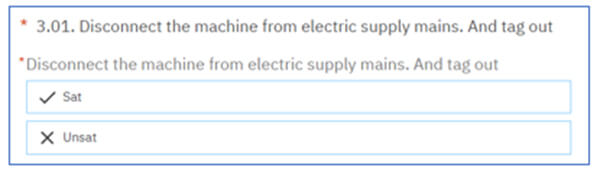
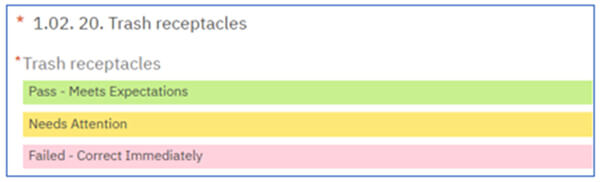
Tip 2. Voer alle vragen in voordat u ze gaat groeperen
Door vragen te groeperen, geeft u structuur aan uw inspectieformulier en maakt u het overzichtelijk voor uw inspecteurs of technici. Vraag eerst een preview van het inspectieformulier op, voordat u er een definitieve versie van maakt. Zo weet u zeker dat uw formulier goed in elkaar zit en duidelijk is.

Tip 3. Voeg voorwaarden aan de antwoorden toe
Nadat u alle vragen die u wilt stellen in het formulier heeft staan, kunt u voorwaarden aan de antwoorden toevoegen. Daarmee vereenvoudigt u het formulier als er niets bijzonders aan de hand is. In het voorbeeld hieronder komen er alleen vervolgvragen in het beeld bij het inspectieresultaat . Dan is de monteur verplicht om aan te geven wat er mis is. Dit is noodzakelijk om verder te kunnen met het invullen van het formulier en dus met de onderhoudsinspectie.
U kunt ook voorwaarden aan een groep vragen hangen. Beantwoordt de monteur bijvoorbeeld de vraag met , dan wordt de groep zichtbaar. Deze groep omvat vragen over specifieke onderdelen, zoals het linker- of rechter voorpaneel.
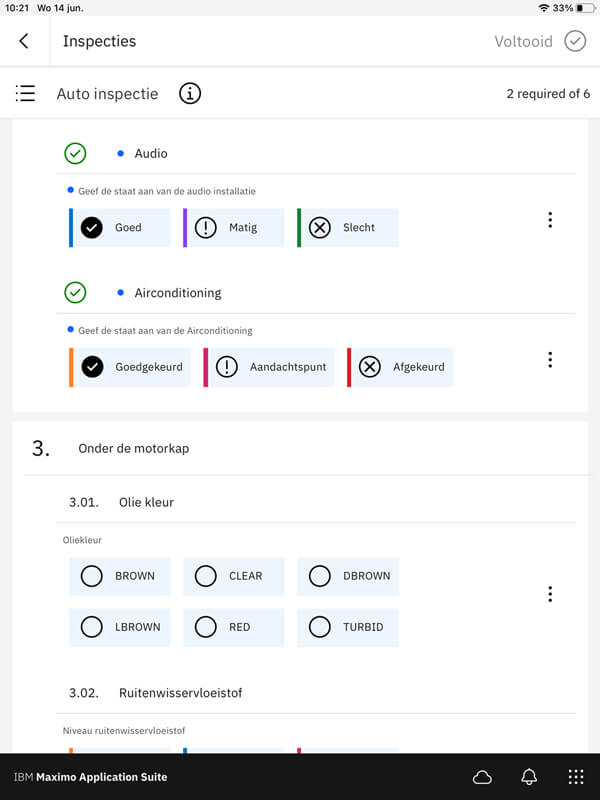
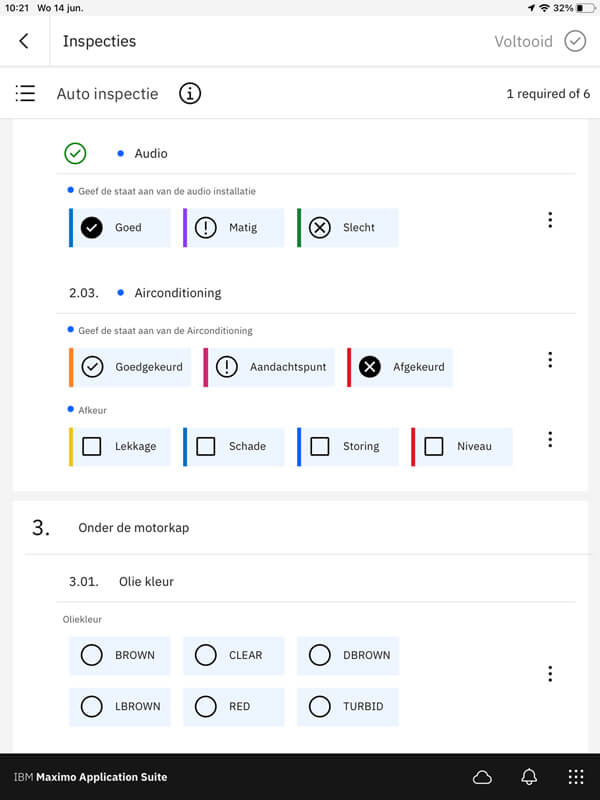
Tip 4. Koppel uw inspectieformulieren aan activa, taakplannen en routes
Hoe worden uw onderhoudsinspecties het meest efficiënt uitgevoerd? Door een inspectieformulier aan een taakplan te koppelen, krijgt u per werkorder één inspectieformulier. Dat is bijvoorbeeld handig als uw inspectieformulier over één asset gaat die een hoge waarde heeft of proceskritisch is, zoals een pomp. Maar u kunt een formulier ook koppelen aan een specifieke taak uit een taakplan of aan een route. Daarbij kunt u variëren in onderliggende werkorders, werkordertaken of meerdere assets per werkorder. Dit geeft bijvoorbeeld de mogelijkheid om één inspectieformulier te gebruiken voor verschillende activa. Denk hierbij aan een inspectieronde voor brandblussers die een lage waarde vertegenwoordigen. Door formulieren op een slimme manier te koppelen, gaan uw inspecteurs of technici gericht te werk.
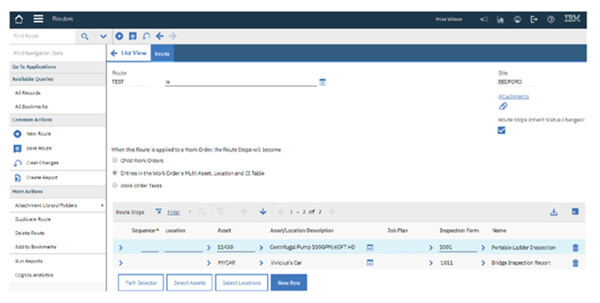
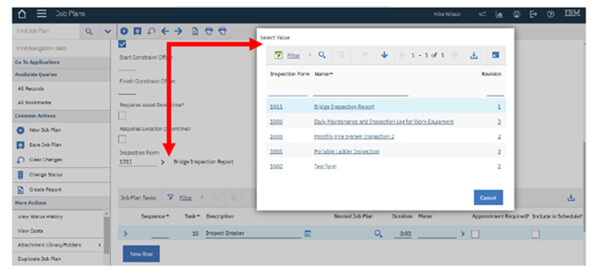
Tip 5. Maak automatisch vervolgacties aan
Zijn de inspectieresultaten onvoldoende? Bij elke vraag kunt u automatisch vervolgacties laten aanmaken in de vorm van werkorders, als uit het antwoord blijkt dat de conditie van een asset te wensen overlaat. Daarvoor biedt IBM Maximo een out-of-the-box autoscript. Met een muisklik voegt u deze optie aan een formulier toe.
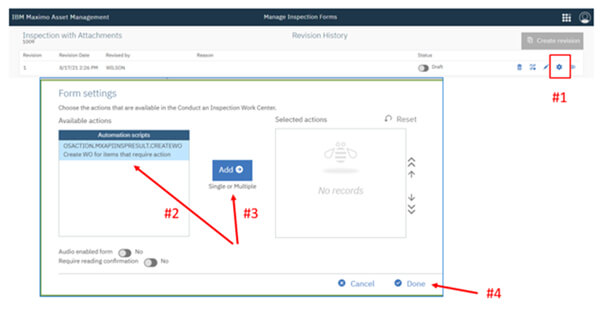
Meer weten?
Meer weten over de optimale inzet van inspectieformulieren in IBM Maximo? Neem contact op met Gerben ter Horst: +31 (0)6 – 14 57 21 19 of g.terhorst@gemba.nl.
